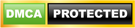Bốn Cách Nhanh Chóng Để Hợp Nhất Hai Bảng Trong Tài Liệu Word Của Bạn
Cập nhật mới nhất ngày 01 tháng 07 năm 2022: Trong bài viết này, chúng tôi rất vui mừng được giới thiệu cho bạn 4 cách nhanh chóng và dễ thực hiện để hợp nhất hai bảng trong tài liệu Word của bạn. Thỉnh thoảng, chúng tôi sẽ phải xử lý các bảng trong tài liệu của chúng tôi. Ví dụ: khi có 2 bảng chứa cùng loại dữ liệu, chúng ta có thể xem xét hợp nhất chúng.
NỘI DUNG

Trong trường hợp đó, chúng tôi cung cấp cho bạn 4 giải pháp làm việc để đạt được hiệu quả như sau:

Cách 1: Cách kéo để hợp nhất bảng trong Word
Rõ ràng, cách dễ nhất là kéo theo cách sau.
- Nhấp vào dấu chéo ở góc trên bên trái để chọn bảng.
- Sau đó kéo nó đến nơi gần bàn khác.
- Cuối cùng, thả chuột và thả bảng ở đó.
Bạn có thể xem video này:
Cách 2: Sử dụng Tùy chọn Bảng Merge
- Đầu tiên, nhấp vào dấu chéo để chọn bảng đầu tiên.
- Sau đó nhấn vào Ctrl + X. Để cắt bảng.
- Con trỏ tiếp theo đặt ở đầu dòng ngay bên dưới bảng thứ hai.
- Và nhấp chuột phải.
- Cuối cùng, trên menu theo ngữ cảnh, hãy chọn Bảng hợp nhất Bảng.
Cách 3: Sử dụng Xoá (Delete)
- Trước hết, nếu không có văn bản hoặc chỉ có nội dung không cần thiết giữa hai bảng mục tiêu, hãy chọn văn bản hoặc khoảng trắng.
- Thứ hai, nhấn vào Xoá (Delete) để loại bỏ chúng cho đến khi các bảng dính vào nhau.
- Tuy nhiên, nếu nội dung là cần thiết, bạn có thể chọn dán chúng vào một nơi khác trước khi nhấn vào Xóa Xóa Xóa.

Cách 4: Sử dụng phím tắt
Một mặt, nếu bạn cần kết hợp một bảng với bảng bên trên, bạn nên chọn nó và nhấn nút "Alt + Shift + mũi tên lên". Mặt khác, nếu bạn cần hợp nhất một bảng với bảng bên dưới, bạn chọn nó và nhấn nút "Alt + Shift + Mũi tên xuống".
Bạn có thể xem video này:
So sánh 4 phương pháp

CHO ĐIỂM BÀI VIẾT NÀY